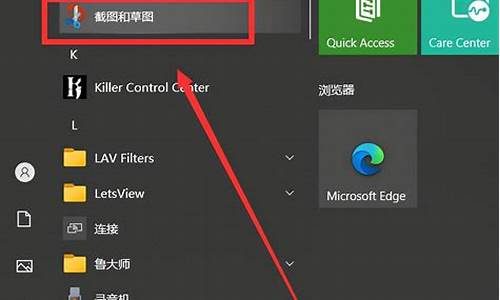如何用光盘按照电脑系统吗,怎么用光盘给电脑安装系统

光盘是重装系统最传统的工具,包括现在也是有很多人会通过光盘给电脑重装系统,因为多数电脑有光驱,尤其是台式电脑,所以只要有系统光盘,就可以使用光盘来给台式机重装系统,那么台式电脑如何用光盘重装系统呢?其实方法并不难,下面小编跟大家分享台式机光盘重装系统教程。
相关教程:win7原版光盘怎么安装
一、安装准备
1、系统光盘一张,DVD光驱
2、系统光盘:系统光盘制作方法
3、系统镜像下载:win7旗舰版64位系统下载
二、光盘启动设置:怎么设置从光盘启动
三、台式电脑用光盘重装系统步骤如下
1、如果电脑有系统,要先备份C盘和桌面文件,在台式电脑光驱上放入系统光盘,重启后不停按F12或F11或Esc等启动热键,不同电脑按键不一样,在弹出的启动菜单中选择DVD选项,按下回车键,不支持快捷键的老旧机型参考第二点进入BIOS设置光驱为第一启动项;
2、如果电脑显示PressanykeytobootfromCD...,直接按回车,从光盘启动进入主菜单,按数字2或点击选项2运行WindowsPE微型系统;
3、进入光盘PE之后,如果需要重新分区,双击桌面上分区工具DiskGenius,然后点击硬盘—快速分区
4、弹出这个窗口,设置分区数目和大小,系统盘一般建议35G以上,点击确定执行分区操作;
5、完成分区后,双击自动恢复win7到C盘,弹出这个提示框,直接点击确定执行;
6、进入到这个界面,执行系统还原到C盘的操作,等待进度条执行完成,该过程需要5分钟左右;
7、完成解压后,电脑会自动重启,这时可以取出光盘,重启后执行重装系统以及系统配置过程;
8、光盘重装系统过程中会有多次的重启,最后一次重启进入全新系统桌面后,系统重装完成。
通过以上的步骤操作之后,我们就完成台式电脑光盘重装系统过程,如果你有系统安装光盘,就可以参考这个教程来给台式机重装系统。
声明:本站所有文章资源内容,如无特殊说明或标注,均为采集网络资源。如若本站内容侵犯了原著者的合法权益,可联系本站删除。